Mac 使用手冊

在 Mac 上的 Game Center 中與朋友聯繫
與朋友玩遊戲更有樂趣。你可以使用 Mac 上的 Game Center 設定來邀請朋友、查看交友邀請等。
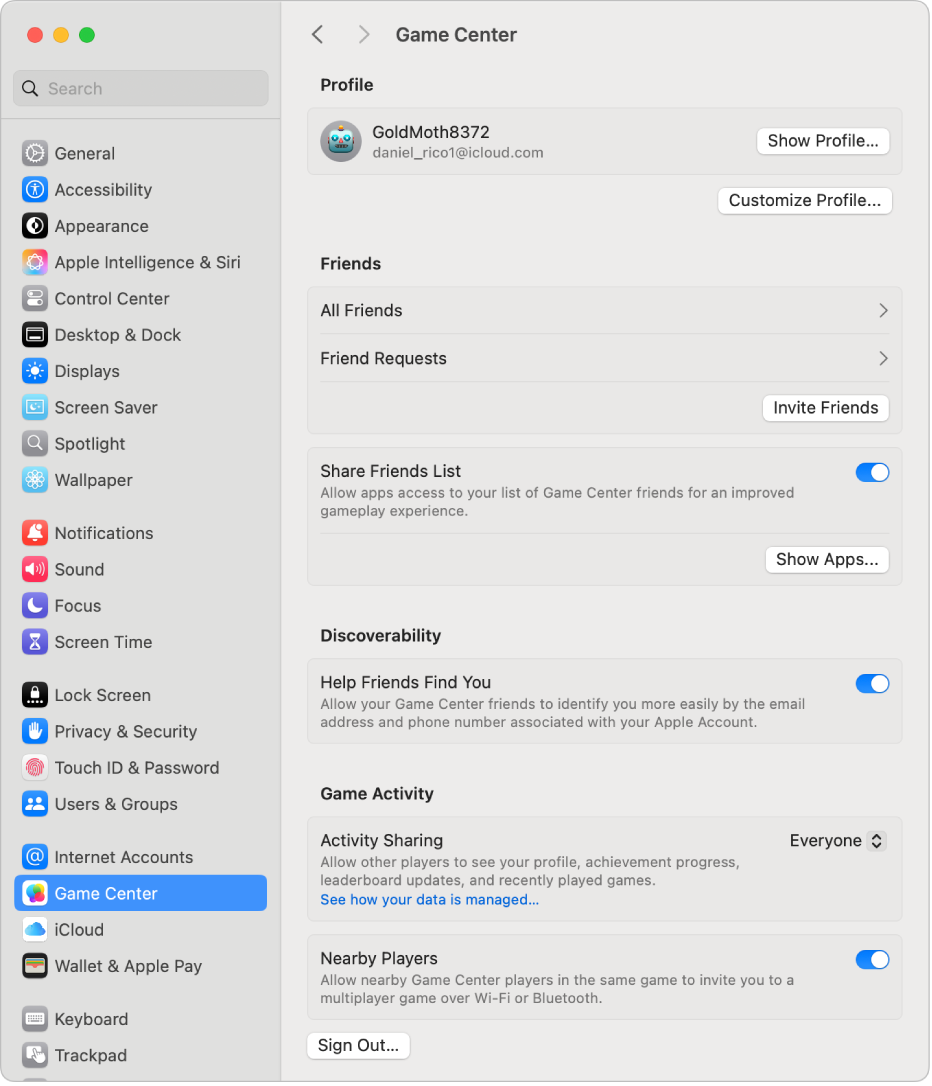
邀請某人成為 Game Center 朋友
在 Mac 上,選擇「蘋果」選單

 。(你可能需要向下捲動。)
。(你可能需要向下捲動。)前往「朋友」,然後按一下「邀請朋友」。
查看你的 Game Center 朋友
在 Mac 上,選擇「蘋果」選單

 。(你可能需要向下捲動。)
。(你可能需要向下捲動。)前往「朋友」,然後按一下「所有朋友」。
查看你的 Game Center 交友邀請
在 Mac 上,選擇「蘋果」選單

 。(你可能需要向下捲動。)
。(你可能需要向下捲動。)前往「朋友」,然後按一下「交友邀請」。
允許 App 取用你 Game Center 的朋友列表
你可以讓 App 取用你的 Game Center 朋友列表。
在 Mac 上,選擇「蘋果」選單

 。(你可能需要向下捲動。)
。(你可能需要向下捲動。)前往「朋友」,然後開啟或關閉「分享朋友列表」。
查看哪些 App 已要求取用你的 Game Center 朋友列表
在 Mac 上,選擇「蘋果」選單

 。(你可能需要向下捲動。)
。(你可能需要向下捲動。)前往「朋友」,然後確定已開啟「分享朋友列表」。
按一下「顯示 App」。
讓你的 Game Center 朋友輕鬆找到你
你可以讓你的 Game Center 朋友使用與你「Apple 帳號」相關聯的電子郵件地址和電話號碼找到你。
在 Mac 上,選擇「蘋果」選單

 。(你可能需要向下捲動。)
。(你可能需要向下捲動。)前往「是否可讓人找到」,然後開啟或關閉「協助朋友找到你」。
控制誰可以查看你的 Game Center 動態
在 Mac 上,選擇「蘋果」選單

 。(你可能需要向下捲動。)
。(你可能需要向下捲動。)前往「遊戲動態」。
按一下「動態分享」彈出式選單,然後選擇「所有人」、「只限朋友」或「只限本人」。
【注意】「動態分享」的年齡限制會因國家或區域而異。在美國,未滿 13 歲的兒童的「動態分享」選項會限制為「只限朋友」或「只限本人」。
讓附近的玩家邀請你加入遊戲
你可以讓附近進行相同遊戲的 Game Center 玩家透過 Wi-Fi 或藍牙邀請你加入對方的多人遊戲。
在 Mac 上,選擇「蘋果」選單

 。(你可能需要向下捲動。)
。(你可能需要向下捲動。)前往「遊戲動態」。
開啟或關閉「附近的玩家」。